Διαφήμιση
ο δίσκος συστήματος Διαχείριση και τακτοποίηση του δίσκου συστήματος των Windows 7Κάθε χρήστης των Windows έχει δει το δίσκο συστήματος των Windows (επίσης γνωστό ως περιοχή ειδοποιήσεων) να είναι γεμάτο με την πάροδο του χρόνου. Έχουμε καλύψει την απενεργοποίηση των ενοχλητικών ειδοποιήσεων επιφάνειας εργασίας στο παρελθόν, αλλά τι γίνεται αν τα ίδια τα εικονίδια ... Διαβάστε περισσότερα είναι ίσως ένα από τα πιο υποτιμημένα χαρακτηριστικά του Γραμμή εργασιών των Windows 7 χρήσιμες γραμμές εργαλείων που μπορείτε να προσθέσετε στη γραμμή εργασιών των WindowsΗ επιφάνεια εργασίας των Windows μπορεί να είναι ένας εξαιρετικά παραγωγικός χώρος εργασίας. Οι εγγενείς γραμμές εργαλείων μπορούν να σας βοηθήσουν να το κάνετε ακόμα πιο αποτελεσματικό τοποθετώντας συντομεύσεις και πληροφορίες στα χέρια σας. Ας ρίξουμε μια πιο προσεκτική ματιά. Διαβάστε περισσότερα . Τα εικονίδια αντιπροσωπεύουν προγράμματα που εκτελούνται ή λειτουργίες συστήματος που μπορείτε να χειριστείτε. Για τους μη ενεργοποιημένους, ο δίσκος συστήματος βρίσκεται στην κάτω δεξιά πλευρά της οθόνης, επίσης την ημερομηνία και την ώρα φιλοξενίας.
Ορισμένα εικονίδια στο δίσκο συστήματος δεν κάνουν τίποτα άλλο παρά να κάθονται εκεί μέχρι να τα κλείσετε. Άλλοι έχουν αναδυόμενα μενού με λειτουργίες ρυθμίσεων, όποτε κάνετε δεξί κλικ στο εικονίδιο με το ποντίκι σας. Καλά παραδείγματα αυτού του είδους περιλαμβάνουν το Skype, το Dropbox, το Google Drive, το CCleaner και οποιαδήποτε σουίτα προστασίας από ιούς ενδέχεται να έχετε εγκαταστήσει.
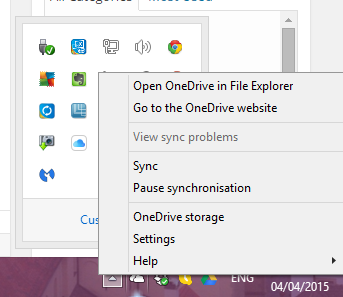
Αλλά υπάρχει και άλλο λογισμικό διαθέσιμο το οποίο προσθέτει κάποια χρήσιμη λειτουργικότητα στο δίσκο συστήματος, καθιστώντας το το πραγματικά κακό αγόρι στο λειτουργικό σύστημα. Εδώ είναι 9 από αυτά συγκεντρωμένα για την ευχαρίστηση της ανάγνωσής σας.

Συχνά βρίσκεστε να ανεβάζετε εικόνες ιστότοποι φιλοξενίας εικόνων 6 Εναλλακτικές λύσεις Imgur για μεταφόρτωση και κοινή χρήση εικόνωνΕίναι εύκολο να ξεχάσουμε ότι οι δωρεάν οικοδεσπότες εικόνων εξακολουθούν να είναι μια βιώσιμη και χρήσιμη υπηρεσία για πολλούς ανθρώπους στο διαδίκτυο. Πρακτικά κάθε πελάτης IM και SMS υποστηρίζει την αποστολή εικόνων. Το email προφανώς το κάνει επίσης. Διαβάστε περισσότερα όπως το Imgur ή το Photobucket; Εάν ναι, θα σας αρέσει αυτή η μικρή εφαρμογή που έχει σχεδιαστεί για να κάνει την αποστολή εικόνων στο Imgur όσο το δυνατόν πιο εύκολη και ανώδυνη.
Μπορείτε είτε να σύρετε μια εικόνα στο παράθυρο του Hyperdesktop, να κάνετε κλικ στο κουμπί "Αναζήτηση" για να βρείτε την εικόνα στον υπολογιστή σας, ή τραβήξτε ένα στιγμιότυπο οθόνης 4 καλύτερα εργαλεία για τη σύγκριση στιγμιότυπων οθόνηςCTRL + SHIFT + 4. Τρία πλήκτρα - αυτό είναι το μόνο που χρειάζεστε για τέλεια στιγμιότυπα οθόνης. Δεν χρειάζεται να είναι ταλαιπωρία! Δοκιμάστε αυτά τα προηγμένα εργαλεία καταγραφής οθόνης και δεν θα κοιτάξετε ποτέ πίσω. Διαβάστε περισσότερα χρησιμοποιώντας τα παρεχόμενα κουμπιά. Ωστόσο, το κάνετε, η εικόνα μεταφορτώνεται αμέσως στο Imgur σε δευτερόλεπτα και ένας άμεσος σύνδεσμος Imgur αντιγράφεται στο πλαίσιο "Σύνδεσμοι εικόνας" που παρέχονται. Θα ανοίξει επίσης αυτόν τον σύνδεσμο σε μια νέα καρτέλα / παράθυρο.

Είναι μια κατάσταση που όλοι βιώσαμε. Μετακινείτε το ποντίκι για να μετακινήσετε ένα παράθυρο ή κάντε κλικ σε ένα κλείσιμο καρτελών (ή κλείστε μια εφαρμογή) και, στη συνέχεια, ανακαλύπτετε ότι εσφαλμένο εσφαλμένο παράθυρο. Αυτό σημαίνει ότι πρέπει να κάνετε κλικ σε αυτό που θέλετε να κλείσετε και, στη συνέχεια, να το κλείσετε με το ποντίκι. Εντάξει, είναι μόνο θέμα ή χιλιοστά του δευτερολέπτου, αλλά ακόμα…. Παίρνει λίγο ενοχλητικό μετά από λίγο. Wizmouse στη διάσωση τότε.
Με ενεργοποιημένο το Wizmouse, μπορείτε να χρησιμοποιήσετε το ποντίκι για να κλείσετε ό, τι θέλετε, χωρίς να κάνετε κλικ πρώτα για να το φέρετε στο προσκήνιο. Κάνει μία δουλειά, αλλά το κάνει καλά, και αφαιρεί ένα μικρό ερεθιστικό υπολογιστών.
Φυσικά, Τα Windows 10 το κάνουν αυτό αυτόματα Τρόπος αναβάθμισης σε Windows 10 μέσω του Windows UpdateΤα Windows 10 προσφέρονται ως δωρεάν αναβάθμιση σε Windows 7 και Windows 8.1. Όταν είστε έτοιμοι για αναβάθμιση, μπορείτε να χρησιμοποιήσετε το Windows Update και να διατηρήσετε ανέπαφα όλα τα εγκατεστημένα προγράμματα και ρυθμίσεις σας. Διαβάστε περισσότερα .

Εάν ήμουν προγραμματιστής αυτής της εφαρμογής, θα του έδινα ένα πιο κακό όνομα όπως το App Annihilator ή το Software Stomper. Το SuperF4 αναβλύζει σαν λύκος και σκοτώνει όποια διαδικασία συμβαίνει να βρίσκεται στο προσκήνιο. Κάντε κλικ στο παράθυρο της εφαρμογής και μετά κάντε κλικ στο συντόμευση πληκτρολογίου Συντομεύσεις πληκτρολογίου Windows 101: Ο απόλυτος οδηγόςΟι συντομεύσεις πληκτρολογίου μπορούν να σας εξοικονομήσουν ώρες χρόνου. Εξασφαλίστε τις καθολικές συντομεύσεις πληκτρολογίου των Windows, κόλπα πληκτρολογίου για συγκεκριμένα προγράμματα και μερικές άλλες συμβουλές για να επιταχύνετε την εργασία σας. Διαβάστε περισσότερα CTRL + ALT + F4 για να το παρακολουθήσετε εξαφανίζεται αμέσως. Θυμηθείτε να αποθηκεύσετε πρώτα την εργασία σας.
Το ALT + F4 το ζητά πολύ ευγενικά να χαθεί και η εφαρμογή μπορεί να αποφασίσει αν θα παίξει ωραία. Το CTRL + ALT + F4, με τη βοήθεια του SuperF4, το κάνει να χτυπάει, είτε θέλει είτε όχι.

Εισαι καταγραφή οθόνης και μετάδοση σεναρίων Εμφάνιση, μην πείτε! 3 Καλύτερα Δωρεάν Εργαλεία Σκηνοθέτησης για WindowsΛένε ότι μια εικόνα αξίζει χίλιες λέξεις, επομένως ένα βίντεο πρέπει να είναι ανεκτίμητο - και υπάρχουν στιγμές που ένα βίντεο είναι πιο βολικό και αποτελεσματικό από τις απλές λέξεις. Ένα screencast, επίσης γνωστό ... Διαβάστε περισσότερα ? Εάν ναι, ρίξτε μια ματιά στο GetShareX, το οποίο σας μετατρέπει σε grandmaster καταγραφής και μετάδοσης.
Τα στιγμιότυπα οθόνης μπορούν να επισημαίνονται, να τροποποιούνται και να τροποποιούνται χρησιμοποιώντας ένα ευρύ φάσμα χαρακτηριστικών. Οι προβολές οθόνης καταγράφονται σε μορφή MPEG ή μετατρέπονται σε κινούμενο GIF. Στη συνέχεια, μεταφορτώστε σε ιστότοπους φιλοξενίας εικόνων όπως το Imgur ή σε υπηρεσίες συγχρονισμού σύννεφων αρχείων όπως το Dropbox. Τέλος, λάβετε το URL ως σύντομο URL ή ως κωδικό QR.
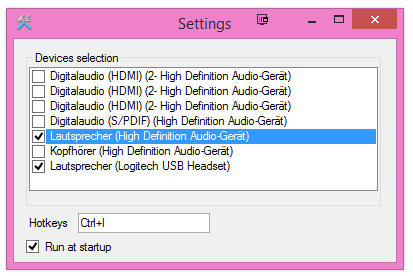
Είμαι πραγματικά χαρούμενος που το βρήκα αυτό, γιατί οι ρυθμίσεις ήχου με οδήγησαν σε βαλλιστικούς. Χρησιμοποιώ τα ακουστικά μου για μιλώντας στο Skype 10 συμβουλές για να σας κάνει πιο αποτελεσματικό χρήστη SkypeΤο Skype μπορεί να κάνει περισσότερα από ό, τι νομίζετε. Με αυτό το άρθρο, θα μάθετε τα πάντα για τις καλύτερες κρυφές και προηγμένες δυνατότητές του. Είναι το εγχειρίδιο παραγωγικότητας Skype. Διαβάστε περισσότερα και το Google Hangouts, και στη συνέχεια χρησιμοποιώ τα ηχεία μου για να ακούω μουσική και να παρακολουθώ τηλεοπτικά προγράμματα και ταινίες.
Αλλά όταν χρησιμοποιούσα τα ηχεία, για να μπορέσω να το αλλάξω στο ακουστικό μου για κλήση, θα έπρεπε να πάω στο μενού Έναρξη, να επιλέξω τις ρυθμίσεις ήχου και μετά να κάνω κλικ στο ακουστικό. Στη συνέχεια, αφού καλέσετε, επιστρέψτε στις ρυθμίσεις ήχου και κάντε ξανά κλικ στα ηχεία!
Με το Soundswitch, μπορείτε να αντιστοιχίσετε ένα Hotkey για εναλλαγή μεταξύ διαφορετικών συσκευών ήχου και δεν χρειάζεται να πάτε οπουδήποτε κοντά σε ρυθμίσεις ήχου.

Στην επεξεργασία κειμένου και στα email, υπάρχουν πολλοί διαφορετικοί τύποι μορφοποίησης. Αφήνοντας εκτός από τον αμέτρητο αριθμό γραμματοσειρών εκεί έξω, έχετε επίσης διαφορετικά μεγέθη γραμματοσειρών, έντονη, πλάγια γραφή, υπογράμμιση, χρώματα, συνδέσμους ιστού, διευθύνσεις email, ενσωματωμένες εικόνες….. η λίστα συνεχίζεται. Και αν έχετε τη συνήθεια να αντιγράψετε και να επικολλήσετε διάφορα κομμάτια μορφοποιημένου κειμένου από το ένα μέρος στο άλλο (πείτε από ένα email σε ένα έγγραφο λέξεων), τότε θα ξέρετε πόσο απογοητευτικό μπορεί να είναι, όταν όλα είναι άνισος.
Το PureText σάς επιτρέπει να μετατρέψτε ένα κομμάτι μορφοποιημένου κειμένου σε απλό κείμενο 5 τρόποι απογύμνωσης της μορφοποίησης κατά την αντιγραφή και επικόλληση κειμένουΔείτε πώς μπορείτε να αντιγράψετε και να επικολλήσετε χωρίς μορφοποίηση σε Windows και Mac χρησιμοποιώντας αρκετές βολικές μεθόδους. Διαβάστε περισσότερα . Απλώς επισημάνετε το κείμενο και αντιγράψτε το στο πρόχειρο σας 5 συμβουλές για τη διαχείριση του πρόχειρου των Windows σας σαν επαγγελματίαςΠιο γνωστό ως Αντιγραφή & Επικόλληση, ένα εργαλείο για τους μαθητές για την ανύψωση αποσπασμάτων από τη Βικιπαίδεια, το Πρόχειρο μπορεί να σας εξοικονομήσει πολύ χρόνο πληκτρολόγησης. Θα σας δείξουμε πώς να το χρησιμοποιήσετε σαν επαγγελματίας. Διαβάστε περισσότερα . Στη συνέχεια, πατήστε το προεπιλεγμένο πλήκτρο πρόσβασης και τότε το κείμενο θα αφαιρεθεί σε απλό παλιό κείμενο, έτοιμο για επικόλληση σε όποιο σημείο χρειάζεται.
Minibin [Δεν διατίθεται πλέον]

Είστε ο τύπος χρήστη του υπολογιστή που θέλει να έχει μια εντελώς καθαρή επιφάνεια εργασίας, χωρίς τίποτα; Το αντίθετο από το δικό μας Matthew Hughes τότε, του οποίου η επιφάνεια εργασίας μοιάζει με αυτό:

Ναι, ξέρω, είμαι επίσης τραυματισμένος. Τέλος πάντων, αν σας αρέσουν και σας αρέσουν οι καθαροί επιτραπέζιοι υπολογιστές, τότε το MiniBin είναι ένας καλός τρόπος για να αφαιρέσετε επίσης τον κάδο απορριμμάτων από την επιφάνεια εργασίας σας.
Μόλις εγκατασταθεί, θα τοποθετηθεί στο δίσκο του συστήματός σας και μπορείτε να ανοίξετε και να αδειάσετε τον κάδο σας από εκεί.

Εδώ μπορείτε να δώσετε στο ποντίκι του υπολογιστή σας μερικά στεροειδή και να το ενισχύσετε. Ο έλεγχος κουμπιών X-Mouse σας δίνει μια λίστα πιθανών κουμπιά στο ποντίκι σας Ο έλεγχος κουμπιού X-Mouse σας επιτρέπει να δεσμεύσετε νέες λειτουργίες στα κουμπιά του ποντικιού σας [Windows]Ως κανονικός παίκτης, ξέρω πόσο σημαντικό είναι ένα περιφερειακό το ποντίκι. Το ποντίκι προσφέρει τόσο πολύ έλεγχο και, σε αντίθεση με ορισμένες περιοχές του πληκτρολογίου, το χέρι σας στηρίζεται πάντα ... Διαβάστε περισσότερα (υποθέτοντας ότι το έχει το ποντίκι σας) και μπορείτε να αντιστοιχίσετε διαφορετικές ενέργειες σε κάθε κουμπί. Έτσι, το αριστερό μου κουμπί ενεργοποιεί την προφύλαξη οθόνης Electric Sheep και το δεξί κουμπί ξεκινά την καφετιέρα. Πραγματικά.

Αναρωτιέστε πάντα εάν το πλήκτρο κλειδώματος αριθμών ή το πλήκτρο κλειδώματος είναι ενεργοποιημένο; Θέλετε να πληκτρολογήσετε "γεια" και να καταλήξετε με το HELLO; Η κατάσταση δίσκου σάς παρέχει μεμονωμένα μικρά εικονίδια στο δίσκο συστήματος που δείχνουν τα ακόλουθα:
- Κατάσταση αριθμού κλειδώματος
- Κατάσταση Caps Lock
- Κατάσταση κλειδώματος κύλισης
- Κατάσταση κλειδιού ALT
- Κατάσταση κλειδιού CTRL
- Κατάσταση κλειδιού Shift
- Κατάσταση κλειδιού των Windows
- Δραστηριότητα σκληρού δίσκου με τρέχουσα ταχύτητα
Απλώς ενεργοποιήστε αυτά που θέλετε να δείτε και αφήστε τα υπόλοιπα απενεργοποιημένα.
Η ομορφιά του δίσκου συστήματος είναι ότι μπορεί να είναι όσο το δυνατόν μικρότερη ή τόσο συσκευασμένη όσο θέλετε. Σε ποια κατασκήνωση πέφτετε και ποια προγράμματα θα βρούμε αν κοιτάξαμε στο δίσκο του συστήματος των Windows;
Πιστωτική εικόνα: Συντόμευση πλήκτρου με το χέρι πατώντας μέσω του Shutterstock
Ο Mark O'Neill είναι ανεξάρτητος δημοσιογράφος και βιβλιοφάγος, ο οποίος δημοσιεύει υλικό από το 1989. Για 6 χρόνια, ήταν ο Managing Editor του MakeUseOf. Τώρα γράφει, πίνει πολύ τσάι, παλεύει με τον σκύλο του και γράφει λίγο περισσότερο. Μπορείτε να τον βρείτε στο Twitter και στο Facebook.